Kører du ind i VCRUNTIME140.dll mangler fejl? Bare rolig, prøv disse effektive løsninger til at løse VCRUNTIME140.dll ikke fundet fejl på Windows 10, 8, 7 PC.
VCRUNTIME140.dll er en kernekomponent i Microsoft Visual C++ Redistributable-pakken til Visual Studio (2015). Denne pakke er nødvendig for programmer eller applikationer, der er designet til bestemte programmeringssprog. Enkelt sagt er det bare et Microsoft Visual Studios runtime-bibliotek, der bruges til at køre softwaren eller programmerne udviklet i Microsoft Visual Studio.
DLL-filen muliggør en problemfri funktion af apps eller programmer udviklet i Visual Studio. Men når .dll-filerne enten er blevet beskadiget eller slettet fra dit system, får du muligvis en fejlmeddelelse, der siger, "Programmet kan ikke starte, fordi VCRUNTIME140.dll mangler på din computer. Prøv at geninstallere programmet for at løse dette problem."
I lighed med andre Windows-problemer eller fejl har denne fejl også flere mulige årsager som et beskadiget system filer, måske mangler Visual Studio 2015-filer eller er beskadigede, din computer er inficeret med en virus eller malware, og snart. Uanset årsagen er den gode nyhed, at fejlen VCRUNTIME140.dll kan løses.
Heldigvis er der flere løsninger tilgængelige for at rette denne irriterende fejl. I dette indlæg vil vi gennemgå den mest praktiske og brugbare taktik til at løse VCRUNTIME140.dll ikke fundet fejl.
100 % fungerende løsninger til at rette VCRUNTIME140.dll ikke fundet fejl
Nedenfor har vi nævnt flere måder at løse den manglende VCRUNTIME140.dll-fejl på Windows 7, 8 og 10.
Løsning 1: Genregistrer filen VCRUNTIME140.dll
For at genregistrere den manglende eller beskadigede .dll-fil kan du bruge kommandoprompt. Dette kan hjælpe dig med at rette fejlen msvcp140 dll blev ikke fundet på din Windows-pc. For at gøre det skal du følge nedenstående trin:
- Tryk Windows + R-tasterne sammen for at starte Run-terminalen.
- Skriv i feltet Kør cmd og helt ramt CTRL + SHIFT + Enter taster fra dit tastatur. Dette åbner kommandoprompt som administrator.
- Hvis en boks dukker op, skal du klikke på JA for at tillade kommandoprompten at foretage ændringer på din pc.

- Nu skal du først afregistrere den relaterede fil. Du kan nemt gøre dette ved at indtaste følgende kommando.
regsvr32 /u VCRUNTIME140.dll - Tryk på Enter-tasten for at udføre kommandoen.
- Derefter kan du genregistrere filen. For at gøre det skal du kopiere eller indsætte følgende kommando og trykke på Enter-tasten.
regsvr32 VCRUNTIME140.dll
Når du er færdig, kan du lukke kommandoprompten og prøve at køre det problematiske program igen for at teste problemet. I tilfælde af, at dette ikke rettede VCRUNTIME140.dll manglende fejl for dig, så prøv andre løsninger nævnt nedenfor.
Læs også: Fix: nvlddmkm.sys Mislykket fejl på Windows
Løsning 2: Geninstaller Visual C++ Redistributable for Visual Studio
Mange brugere rapporterede, at blot geninstallation af Visual C++ Redistributable for Visual Studio har fungeret for dem at rette manglende VCRUNTIME140.dll-filer. Så du kan også give det en chance. Sådan gør du:
- Gå til embedsmanden downloadside af Microsoft Visual C++ Redistributable. Vælg dit foretrukne sprog på siden.
- Klik på knappen Download for at fortsætte.

- Her vil du se to muligheder, dvs.
- For et 64-bit system, vc_redist.x64.exe.
- For et 32-bit system, vc_redist.x86.exe.
- Når du har valgt den relevante fil, skal du klikke på Næste. Vent på, at filen downloades. Dette kan tage et par minutter.
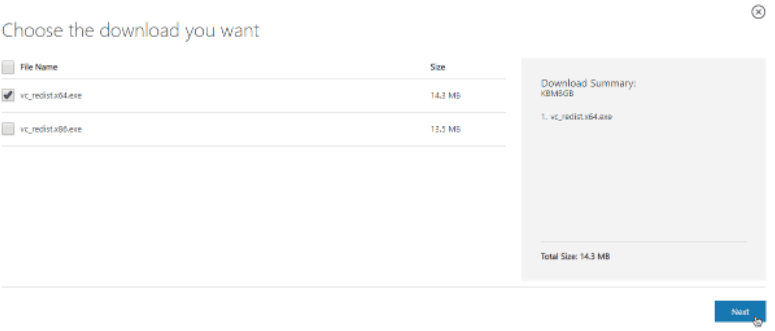
- Når den er downloadet, skal du åbne den ønskede fil. Nu vises en installationsguide på din skærm. Her skal du først markere boksen ved siden af 'Jeg accepterer licensbetingelserne mulighed. Klik senere på indstillingen Installer.
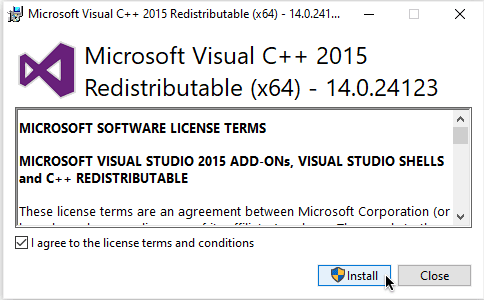
Vent, indtil installationsprocessen er fuldført. Når du er færdig, genstart derefter din computer og kontroller, om den manglende VCRUNTIME140.dll fejl er rettet eller ej.
Læs også: Sådan rettes kritisk proces døde BSOD-fejl i Windows
Løsning 3: Kør SFC Scan
Hvis VRUNTIME140.dll mangler på din computer, skal du bruge System File Checker til at finde og reparere de beskadigede systemfiler og andre problemer. Sådan gør du det:
- Åbn kommandoprompt med administratorrettigheder.
- Klik på Ja, for at tillade kommandoprompten at foretage ændringer på dit system.
- Type sfc /scannow kommando i promptvinduet, og tryk på Enter.

Vent nu på SFC-scanningen for at fuldføre processen. Hvis den opdager fejl, retter SFC-kommandoen dem automatisk. Når det er gjort, skal du kontrollere, om VCRUNTIME140.dll ikke fundet Windows 10-fejlen er rettet eller ej. Fortsæt med de andre løsninger, hvis dette hack ikke virkede.
Læs også: Sådan rettes Bad_Pool_Caller-fejl på Windows
Løsning 4: Se efter Windows Update
Nogle gange fungerer installation af de seneste systemopdateringer som magi. Fordi de seneste Windows-opdateringer bringer de nyeste funktioner, ydeevneforbedringer, fejlrettelser og andet. Nedenfor er de trin, der skal overvejes:
- Gå til startmenuen og klik på den.
- Klik derefter på tandhjulsikonet (Indstillinger) for at starte Windows-indstillinger.

- Se efter i Windows-indstillingerne Opdatering og sikkerhed og klik på den.

- Derefter skal du sørge for, at Windows Update er valgt fra venstre menurude.
- Til sidst skal du klikke på Søg efter opdateringer fra højre rude.

Læn dig nu tilbage, og vent, indtil Windows søger efter de seneste systemopdateringer. Hvis en opdatering er tilgængelig, vil Windows downloade og installere den automatisk.
Læs også: Sådan rettes datafejl (cyklisk redundanstjek)
Løsning 5: Opdater dine enhedsdrivere
Størstedelen af tiden er drivere ansvarlige for sådanne fejl på Windows-pc'er. Fordi fejlene i driverfilerne bringer adskillige fejl som Blue Screen of Death-fejl og mere. Derfor, hver gang du står over for en fejl på din Windows-pc, skal du bare sørge for at kontrollere, om dine drivere er opdateret. Hvis ikke, så opdater de forældede drivere så hurtigt som muligt.
Du kan gå til den officielle hjemmeside for din pc-producent og derefter søge efter den korrekte driverfil i henhold til din Windows OS-version. Senere skal du downloade og installere driverne manuelt. At opdatere drivere på denne måde kan være tidskrævende og skræmmende, især hvis du er en ikke-teknologisk bruger. Så der kan være chancer for at downloade den forkerte og inkompatible driver på grund af mangel på teknisk viden. Derfor anbefaler vi dig at bruge Bit Driver Updater. Det er et fremragende driveropdateringsværktøj, der automatisk genkender dit system og finder passende driveropdateringer til det.
Derudover er det ekstremt enkelt og ubesværet at bruge Bit Driver Updater. Alt du skal gøre er at følge trinene nedenfor:
- Download og installer Bit Driver Updater.

- Start driveropdateringen på din pc.
- Klik på Scan og vent på, at det er færdigt.

- Klik derefter på knappen Opdater nu ved siden af den driver, du ønsker at opdatere. Derudover kan du også klikke på knappen Opdater alle. Denne måde hjælper dig med at udføre bulk driver downloads på én gang.

For at bruge et-klik driveropdateringsfunktionalitet skal du anskaffe den betalte version af Bit Driver Updater. Den fulde version tilbyder 60-dages komplet pengene-tilbage-garanti og 24*7 teknisk support.
Efter installation af den seneste version af drivere, genstart din pc og kontroller, om kodeudførelsen ikke kan fortsætte, fordi VCRUNTIME140.dll mangler fejlen er forsvundet.
Læs også: Sådan rettes kritisk strukturkorruptionsfejl i Windows
VCRUNTIME140.dll Manglende fejl på Windows: LØST
Vi håber, at du ved at bruge en af ovenstående opløsninger vil være i stand til at rette VCRUNTIME140.dll manglende fejl på din Windows 10, 8, 7 pc. Fortæl os venligst i kommentarerne nedenfor, hvis du har bedre forslag, ideer eller yderligere spørgsmål. Vi vil meget gerne høre fra dig.
Også, hvis du finder denne fejlfindingsvejledning nyttig og informativ, så glem ikke at dele den med din cirkel. Desuden, abonner på vores nyhedsbrev for flere artikler relateret til teknologi. Udover dette kan du også følge os på Facebook, Twitter, Instagram, og Pinterest.